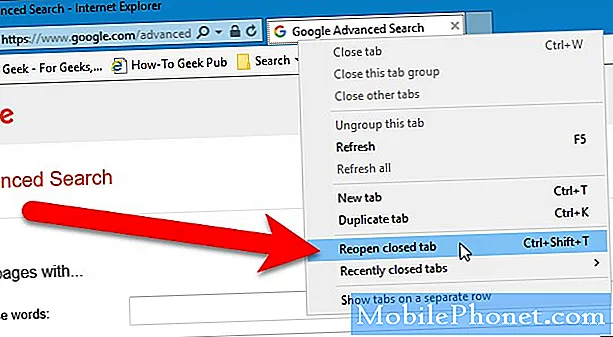NộI Dung
- Nguyên nhân nào khiến Youtube liên tục gặp sự cố?
- Các giải pháp để khắc phục sự cố treo Youtube của Note10 sau khi cài đặt Android 10
- Bài đọc đề xuất
- Nhận trợ giúp từ chúng tôi
Chúng tôi rất ngạc nhiên khi biết một số người dùng Note10 phàn nàn về việc ứng dụng Youtube của họ ngẫu nhiên gặp sự cố sau khi hoàn tất cập nhật Android 10. Mặc dù thỉnh thoảng vẫn xảy ra sự cố với ứng dụng Youtube trên nhiều nền tảng, nhưng đây là lần đầu tiên chúng tôi biết Android 10 trên thiết bị Galaxy Note10 có thể gây ra sự cố trên ứng dụng này.
Nếu bạn muốn tìm hiểu cách khắc phục sự cố Youtube của mình, hãy làm theo hướng dẫn này.
Nguyên nhân nào khiến Youtube liên tục gặp sự cố?
Có nhiều lý do có thể khiến ứng dụng Youtube của bạn gặp sự cố. Một số lỗi phổ biến mà chúng tôi xác định bao gồm:
- Lỗi ứng dụng nhỏ
- Bộ nhớ đệm hệ thống bị hỏng
- Lỗi phần mềm không xác định
- Ứng dụng của bên thứ ba không hợp lệ
- Sự cố không tương thích
- Lỗi mã hóa
Các giải pháp để khắc phục sự cố treo Youtube của Note10 sau khi cài đặt Android 10
Đây là những giải pháp tiềm năng sẽ giúp bạn khắc phục sự cố Youtube bị treo.
Kiểm tra tốc độ kết nối internet của bạn
Ứng dụng Youtube có thể hoạt động sai hoặc gặp sự cố nếu không thể tải video đúng cách do kết nối internet chậm hoặc không liên tục. Nếu bạn đang sử dụng dữ liệu di động khi xem Youtube, hãy thử chuyển sang kết nối wifi ổn định hơn và xem có sự khác biệt không. Nếu bạn đang sử dụng Wi-Fi khi gặp sự cố này, hãy chuyển sang dữ liệu di động.
Tìm kiếm giải pháp trực tuyến
Nếu bạn đang gặp lỗi Youtube đã dừng cùng nhau khi ứng dụng gặp sự cố, hãy thử kiểm tra xem có mã lỗi duy nhất hay không. Mã thường là chìa khóa để khắc phục các sự cố liên quan đến ứng dụng Android.
Vì vậy, nếu bạn nhận được mã hoặc tin nhắn khác với mã chính, thường không hữu ích, hãy đảm bảo rằng bạn ghi chú lại nó. Sau đó, hãy tìm kiếm nhanh trên Google về nó. Nếu bạn may mắn và có một giải pháp trực tuyến có sẵn, có thể giúp bạn khắc phục sự cố nhanh chóng.
Khởi động lại thiết bị của bạn
Bước khắc phục sự cố tiếp theo dành cho bạn là khởi động lại Note10 của bạn. Đây là bước được khuyến nghị bất kể có sự cố hay không.
Trước tiên, hãy thử khởi động lại bình thường bằng cách nhấn nút Nguồn để truy cập menu khởi động. Sau đó, chọn tùy chọn Khởi động lại và xem điều đó có hoạt động hay không.
Một cách khác để khởi động lại thiết bị là nhấn và giữ nút Giảm âm lượng và phím Bixby / Nguồn cùng lúc trong 10 giây hoặc cho đến khi màn hình của thiết bị bật. Điều này mô phỏng hiệu ứng của việc ngắt kết nối pin khỏi thiết bị. Nếu điều này hoạt động, điều này có thể mở khóa thiết bị.
Nếu việc khởi động lại thường xuyên không hữu ích, hãy thử cách này:
- Nhấn và giữ nút Giảm âm lượng trước tiên và không nhả nút này.
- Trong khi nhấn và giữ phím Nguồn.
- Giữ cả hai phím được giữ trong 10 giây trở lên.
Quy trình khởi động lại thứ hai cố gắng mô phỏng các tác động của việc tháo pin. Trên các thiết bị cũ, ngắt kết nối pin thường là một cách hiệu quả để sửa thiết bị không phản hồi. Nếu không có gì thay đổi, hãy chuyển sang các đề xuất tiếp theo.
Khởi động lại thiết bị của bạn thường xuyên ít nhất một lần mỗi tuần có thể có lợi. Nếu bạn có xu hướng quên mọi thứ, chúng tôi khuyên bạn nên định cấu hình điện thoại của mình để tự khởi động lại.
Bạn có thể lên lịch để nó thực hiện nhiệm vụ này.
- Để thiết lập Tự động khởi động lại trên Galaxy Note10:
- Mở ứng dụng Cài đặt.
- Nhấn vào Chăm sóc thiết bị.
- Nhấn vào dấu 3 chấm ở trên cùng.
- Chọn Tự động khởi động lại.
Xóa phân vùng bộ nhớ cache
Nếu ứng dụng Youtube trên Galaxy Note10 của bạn bắt đầu gặp sự cố sau khi cài đặt bản cập nhật Android 10, thì có thể phiên bản hệ điều hành mới đã ảnh hưởng đến bộ nhớ cache của hệ thống. Điều này thỉnh thoảng xảy ra sau khi một bản cập nhật phần mềm lớn được cài đặt.
Để giữ cho bộ nhớ cache của hệ thống ở trạng thái tốt nhất:
- Tắt thiết bị.
- Nhấn và giữ phím Tăng âm lượng và phím Bixby / Nguồn.
- Khi logo Android màu xanh lá cây hiển thị, hãy nhả cả hai phím (‘Cài đặt bản cập nhật hệ thống’ sẽ hiển thị trong khoảng 30 - 60 giây trước khi hiển thị các tùy chọn menu khôi phục hệ thống Android).
- Menu màn hình Khôi phục bây giờ sẽ xuất hiện. Khi bạn thấy điều này, hãy nhả các nút.
- Sử dụng nút Giảm âm lượng cho đến khi bạn đánh dấu "Xóa phân vùng bộ nhớ cache".
- Nhấn nút Nguồn để chọn 'Xóa phân vùng bộ nhớ cache.'
- Sử dụng Giảm âm lượng để đánh dấu Có.
- Nhấn nút Nguồn để xác nhận hành động xóa bộ nhớ cache.
- Chờ một giây khi hệ thống xóa bộ nhớ cache.
- Nhấn lại nút Nguồn để khởi động lại thiết bị. Thao tác này sẽ đưa thiết bị trở lại giao diện bình thường.
Khắc phục sự cố ứng dụng YouTube
Có một số điều bạn có thể làm để xử lý trực tiếp ứng dụng Youtube. Nếu Youtube vẫn gặp sự cố trên Note10 của bạn tại thời điểm này, thì bản cập nhật Android 10 mới có thể đã ảnh hưởng đến sự cố đó. Đây là các bước khắc phục sự cố mà bạn có thể thực hiện:
- Buộc thoát khỏi ứng dụng
- Xóa bộ nhớ cache của ứng dụng
- Đặt lại về mặc định
- Cài đặt lại ứng dụng
- Cập nhật ứng dụng
Buộc thoát khỏi ứng dụng
Khởi động lại ứng dụng có thể là một cách hiệu quả để loại bỏ lỗi. Nếu bạn chưa thử, hãy chắc chắn làm điều này ngay bây giờ.
Để buộc thoát ứng dụng:
Phương pháp 1: Đóng ứng dụng bằng khóa Ứng dụng gần đây
- Trên màn hình của bạn, chạm vào phím mềm Ứng dụng gần đây (phím có ba đường dọc ở bên trái của nút Trang chủ).
- Khi màn hình Ứng dụng gần đây được hiển thị, hãy trượt sang trái hoặc phải để tìm ứng dụng. Nó sẽ ở đây nếu bạn đã quản lý để chạy nó trước đây.
- Sau đó, vuốt lên trên ứng dụng để đóng nó. Điều này sẽ buộc đóng nó. Nếu nó không ở đó, chỉ cần nhấn vào ứng dụng Đóng tất cả để khởi động lại tất cả các ứng dụng.
Phương pháp 2: Đóng ứng dụng bằng menu Thông tin ứng dụng
Một cách khác để buộc đóng ứng dụng là vào trong chính cài đặt của ứng dụng. Đó là một cách dài hơn so với phương pháp đầu tiên ở trên nhưng nó cũng hiệu quả như nhau. Bạn muốn sử dụng phương pháp này nếu bạn định thực hiện các cách khắc phục sự cố khác cho ứng dụng đã nói như xóa bộ nhớ cache hoặc dữ liệu của ứng dụng đó. Đây là cách nó được thực hiện:
- Mở ứng dụng Cài đặt.
- Nhấn vào Ứng dụng.
- Nhấn vào biểu tượng Cài đặt khác (biểu tượng ba chấm, phía trên bên phải).
- Nhấn vào Hiển thị ứng dụng hệ thống.
- Tìm và nhấn vào ứng dụng.
- Nhấn vào Buộc dừng ở dưới cùng.
Xóa bộ nhớ cache của ứng dụng
Nếu Youtube vẫn gặp lỗi, bản cập nhật Android 10 mới trên Note10 của bạn có thể không hoàn toàn là nguyên nhân. Đôi khi, một số sự cố ứng dụng là do bộ nhớ cache bị hỏng trong chính ứng dụng. Điều này xảy ra nếu có sự thay đổi đột ngột trên toàn hệ thống như một bản cập nhật hoặc nếu ứng dụng đã không được cập nhật trong một thời gian dài.
Nếu ứng dụng buộc phải khởi động lại sẽ không hữu ích, điều tốt tiếp theo mà bạn có thể làm là xóa bộ nhớ cache của ứng dụng.
Để xóa bộ nhớ cache của ứng dụng:
- Chuyển đến Màn hình chính.
- Nhấn vào biểu tượng Ứng dụng.
- Mở ứng dụng Cài đặt.
- Nhấn vào Ứng dụng.
- Nếu bạn đang tìm kiếm hệ thống hoặc ứng dụng mặc định, hãy nhấn vào Cài đặt khác ở phía trên bên phải (biểu tượng ba chấm).
- Chọn Hiển thị ứng dụng hệ thống.
- Tìm và nhấn vào ứng dụng thích hợp.
- Nhấn vào Bộ nhớ.
- Nhấn vào nút Xóa bộ nhớ cache ở dưới cùng.
Đặt lại ứng dụng
Một số dạng sự cố Youtube có thể yêu cầu đặt lại cài đặt của ứng dụng về mặc định. Nếu không có gì hữu ích cho đến nay, hãy xem xét xóa dữ liệu của nó.
Để xóa dữ liệu của một ứng dụng:
- Chuyển đến Màn hình chính.
- Nhấn vào biểu tượng Ứng dụng.
- Mở ứng dụng Cài đặt.
- Nhấn vào Ứng dụng.
- Nếu bạn đang tìm kiếm hệ thống hoặc ứng dụng mặc định, hãy nhấn vào Cài đặt khác ở phía trên bên phải (biểu tượng ba chấm).
- Chọn Hiển thị ứng dụng hệ thống.
- Tìm và nhấn vào ứng dụng thích hợp.
- Nhấn vào Bộ nhớ.
- Nhấn vào nút Xóa dữ liệu.
Cài đặt lại ứng dụng
Nếu ứng dụng Youtube không được cài đặt sẵn, nghĩa là nó không có trong bộ ứng dụng gốc, bạn có thể cài đặt lại nó thay vì xóa dữ liệu của nó.
Dưới đây là các bước để xóa hoặc gỡ cài đặt một ứng dụng trên Galaxy Note10:
- Từ Màn hình chính, hãy vuốt lên hoặc xuống từ giữa màn hình để truy cập màn hình ứng dụng.
- Mở ứng dụng Cài đặt.
- Nhấn vào Ứng dụng.
- Đảm bảo Tất cả được chọn (phía trên bên trái). Nếu cần, hãy nhấn vào biểu tượng Thả xuống (phía trên bên trái) rồi chọn Tất cả.
- Xác định vị trí sau đó chọn ứng dụng thích hợp. Nếu ứng dụng hệ thống không hiển thị, hãy nhấn vào biểu tượng Tùy chọn khác (phía trên bên phải) rồi chọn Hiển thị ứng dụng hệ thống.
- Nhấn vào Gỡ cài đặt để xóa ứng dụng.
- Nhấn OK để xác nhận.
Sau khi xóa ứng dụng, hãy đảm bảo rằng bạn khởi động lại điện thoại trước khi cài đặt lại.
Cập nhật ứng dụng
Một phần trong cách khắc phục sự cố ứng dụng của bạn cho tình huống này là đảm bảo rằng ứng dụng bạn đang làm việc được cập nhật đầy đủ. Nếu bạn đã xóa dữ liệu của ứng dụng, hãy đảm bảo rằng bạn kiểm tra thủ công bản cập nhật trong Cửa hàng Play.
Bạn không cần kiểm tra các bản cập nhật nếu bạn đã cài đặt lại nó, cài đặt dữ liệu đã xóa.
Đặt lại Cài đặt mạng
Khi nói đến các vấn đề về ứng dụng Youtube, bạn gần như bắt buộc phải đảm bảo rằng kết nối Internet trên thiết bị của mình là 100%. Một trong những cách để làm điều đó là đảm bảo rằng tất cả các cài đặt mạng của Note10 đều tốt.
Để đặt lại cài đặt mạng Note10:
- Trên Màn hình chính, nhấn vào biểu tượng Ứng dụng.
- Mở ứng dụng Cài đặt.
- Nhấn vào Quản lý chung.
- Nhấn vào Đặt lại.
- Nhấn vào Đặt lại cài đặt mạng.
- Nhấn vào Đặt lại cài đặt để xác nhận.
Cập nhật tất cả các ứng dụng khác
Cập nhật Android 9 lên Android 10 không có nghĩa là các ứng dụng được cập nhật tự động. Bạn phải đợi thiết bị của mình thông báo về các bản cập nhật đang chờ xử lý hoặc bạn phải kiểm tra thủ công.
Để kiểm tra các bản cập nhật ứng dụng Cửa hàng Play trên Galaxy Note10 của bạn:
- Mở ứng dụng Cửa hàng Play.
- Nhấn vào biểu tượng Cài đặt khác ở phía trên bên trái (ba đường ngang).
- Nhấn vào Ứng dụng và trò chơi của tôi.
- Nhấn vào Cập nhật hoặc Cập nhật tất cả.
Nếu bạn đang sử dụng kết nối Dữ liệu di động, chúng tôi khuyên bạn chỉ nên cập nhật qua Wi-Fi để tránh bị tính thêm phí. Điều này là để bạn tránh phí dữ liệu không cần thiết.
Để chỉ cập nhật ứng dụng qua Wi-Fi:
- Mở ứng dụng Cửa hàng Play.
- Nhấn vào biểu tượng Cài đặt khác ở phía trên bên trái (ba đường ngang).
- Nhấn vào Cài đặt.
- Nhấn vào Tùy chọn tải xuống ứng dụng.
- Chọn Chỉ qua Wi-Fi (chọn Qua mạng bất kỳ nếu bạn không có Wi-Fi).
- Nhấn vào Xong.
Đảm bảo luôn cập nhật ứng dụng của bạn bằng cách bật tùy chọn tự động cập nhật. Điều này sẽ giúp bạn tiết kiệm thời gian nếu bạn thuộc tuýp người thường xuyên di chuyển.
Để bật cập nhật ứng dụng tự động:
- Mở ứng dụng Cửa hàng Play.
- Nhấn vào biểu tượng Cài đặt khác ở phía trên bên trái (ba đường ngang).
- Nhấn vào Cài đặt.
- Nhấn vào Tự động cập nhật ứng dụng.
- Nhấn Chỉ qua Wi-Fi (chọn Qua mạng bất kỳ nếu bạn không có Wi-Fi).
- Nhấn vào Xong.
Nếu bạn có ứng dụng được lấy từ bên ngoài Cửa hàng Play, bạn có thể cần cập nhật chúng bằng cách cài đặt APK cập nhật. Làm việc với nhà phát triển ứng dụng để biết chính xác những gì cần làm.
Xóa và thêm lại tài khoản Google của bạn
Một số vấn đề với các dịch vụ và ứng dụng của Google đôi khi được khắc phục bằng cách thực hiện một bước khắc phục sự cố đơn giản: xóa và thêm lại tài khoản Google của bạn. Nếu ứng dụng Youtube vẫn gặp sự cố mà không có lý do rõ ràng trên Note10 của bạn, thì bản cập nhật Android 10 có thể không liên quan gì đến nó. Thay vào đó, nó có thể liên quan đến tài khoản Google của bạn.
Đừng lo lắng, quy trình này sẽ không xóa vĩnh viễn tài khoản Google của bạn. Nó sẽ chỉ bị xóa khỏi Note10 của bạn nhưng các bản sao dữ liệu của bạn phải nằm trong máy chủ của Google.
QUAN TRỌNG: Trước khi xóa tài khoản Google, hãy đảm bảo rằng bạn biết tên người dùng và mật khẩu của mình. Sử dụng trình duyệt web của bạn như Chrome để đăng nhập vào Gmail của bạn. Đừng cố xóa và thêm lại tài khoản Google của bạn nếu bạn không biết mật khẩu. Giải quyết vấn đề mật khẩu trước khi bạn thử đề xuất này.
Xóa tài khoản Google dễ dàng như thêm một tài khoản. Tùy thuộc vào tài khoản bạn muốn xóa, bạn có thể cần nhập mật khẩu cho tài khoản Samsung hoặc tài khoản Google chính của mình.
Dưới đây là các bước để bắt đầu xóa tài khoản Google khỏi thiết bị của bạn:
- Từ Màn hình chính, hãy vuốt lên hoặc xuống từ giữa màn hình để truy cập màn hình ứng dụng.
- Mở ứng dụng Cài đặt.
- Nhấn vào Tài khoản và sao lưu.
- Nhấn vào Tài khoản.
- Chọn địa chỉ Gmail thích hợp. Nếu có nhiều tài khoản, hãy đảm bảo chọn tài khoản bạn muốn xóa khỏi thiết bị.
- Nhấn vào Xóa tài khoản.
- Để xác nhận, hãy xem lại thông báo rồi nhấn Xóa tài khoản.
Sau khi bạn đã xóa tài khoản Google, hãy khởi động lại Note10 của bạn trước khi thêm lại tài khoản.
Làm theo các bước sau để thêm lại tài khoản Google của bạn:
- Từ Màn hình chính, hãy vuốt lên hoặc xuống từ giữa màn hình để truy cập màn hình ứng dụng.
- Mở ứng dụng Cài đặt.
- Nhấn vào Tài khoản và sao lưu.
- Nhấn vào Tài khoản.
- Nhấn vào Thêm tài khoản.
- Nhấn vào Google. Nếu bạn thiết lập tùy chọn khóa màn hình như mã PIN, Mật khẩu hoặc Hình mở khóa, bạn nên nhập tùy chọn đó vào đây khi được nhắc.
- Nhập địa chỉ Gmail rồi nhấn TIẾP THEO.
- Nhập mật khẩu rồi nhấn TIẾP THEO.
- Để tiếp tục, hãy xem lại Điều khoản dịch vụ và Chính sách quyền riêng tư, sau đó chạm vào TÔI ĐỒNG Ý. Để xem lại Điều khoản dịch vụ và Chính sách quyền riêng tư, hãy nhấn vào liên kết và ngôn ngữ thích hợp, sau đó nhấn Đóng (ở dưới cùng) khi hoàn tất.
- Nếu được hiển thị, hãy nhấn vào công tắc Sao lưu vào Google Drive để bật, sau đó nhấn Chấp nhận.
Khởi động lại chế độ an toàn
Các bản cập nhật Android không tự động cập nhật ứng dụng và điều này đôi khi có thể dẫn đến sự cố. Các ứng dụng lỗi thời có thể ảnh hưởng đến Android hoặc các ứng dụng khác. Vì việc duy trì một ứng dụng có thể tốn kém đối với nhà phát triển, một số ứng dụng cũ có thể không còn nhận được bản cập nhật để làm cho chúng tương thích với bản cập nhật Android mới hơn.
Các ứng dụng như vậy, nếu vẫn còn trong hệ thống sau khi cài đặt phiên bản hệ điều hành Android mới, có thể dẫn đến sự cố không tương thích. Có thể một trong các ứng dụng của bạn là lý do khiến Youtube tiếp tục gặp sự cố trên Note10 của bạn sau khi cập nhật Android 10.
Để kiểm tra xem bạn có gặp sự cố với ứng dụng của bên thứ ba không, bạn muốn khởi động lại thiết bị ở chế độ an toàn. Trong chế độ này, tất cả các ứng dụng của bên thứ ba đều bị chặn (chuyển sang màu xám) nên chúng không thể chạy. Nếu Youtube hoạt động bình thường và không gặp sự cố ở chế độ an toàn, điều đó có nghĩa là bạn đang có một ứng dụng không tốt.
Để khởi động lại chế độ an toàn, hãy làm theo các bước sau:
- Tắt thiết bị.
- Nhấn và giữ phím Nguồn qua màn hình tên kiểu máy.
- Khi “SAMSUNG” xuất hiện trên màn hình, hãy nhả phím Nguồn.
- Ngay sau khi nhả phím Nguồn, hãy nhấn và giữ phím Giảm âm lượng.
- Tiếp tục giữ phím Giảm âm lượng cho đến khi thiết bị khởi động lại xong.
- Chế độ an toàn sẽ hiển thị ở góc dưới cùng bên trái của màn hình.
- Thả phím Giảm âm lượng khi bạn thấy Chế độ an toàn.
Đừng quên: chế độ an toàn chặn các ứng dụng của bên thứ ba nhưng nó sẽ không cho bạn biết nguyên nhân thực sự của chúng là gì. Nếu bạn nghĩ rằng có một ứng dụng của bên thứ ba giả mạo trong hệ thống, bạn phải xác định nó. Dưới đây là chính xác những gì bạn cần làm:
- Khởi động sang chế độ an toàn.
- Kiểm tra vấn đề.
- Sau khi xác nhận rằng nguyên nhân gây ra ứng dụng của bên thứ ba, bạn có thể bắt đầu gỡ cài đặt từng ứng dụng. Chúng tôi khuyên bạn nên bắt đầu với những cái gần đây nhất mà bạn đã thêm.
- Sau khi bạn gỡ cài đặt một ứng dụng, hãy khởi động lại điện thoại ở chế độ bình thường và kiểm tra sự cố.
- Nếu Galaxy Note10 của bạn vẫn có vấn đề, hãy lặp lại các bước 1-4.
Trả cài đặt phần mềm về mặc định (Khôi phục cài đặt gốc)
Hầu hết các sự cố ứng dụng có thể không yêu cầu khôi phục cài đặt gốc nhưng nếu tình hình của bạn không được cải thiện tại thời điểm này, hãy cân nhắc khôi phục cài đặt gốc. Note10 của bạn, đang được cập nhật lên Android 10 gần đây, có thể đã gặp phải một số lỗi không xác định đã ảnh hưởng đến ứng dụng Youtube khiến nó liên tục gặp sự cố.
Để không bị mất dữ liệu như hình ảnh, video, tài liệu, danh bạ, v.v., hãy đảm bảo rằng bạn tạo bản sao lưu chúng trước thời hạn.
Dưới đây là hai cách để khôi phục cài đặt gốc cho Galaxy Note10 của bạn:
Phương pháp 1: Cách khôi phục cài đặt gốc trên Samsung Galaxy Note10 thông qua Menu Cài đặt
Đây là cách dễ nhất để xóa Galaxy Note10 của bạn. tất cả những gì bạn phải làm là vào menu Cài đặt và làm theo các bước bên dưới. Chúng tôi khuyên bạn nên sử dụng phương pháp này nếu bạn không gặp khó khăn khi vào Cài đặt.
- Tạo bản sao lưu dữ liệu cá nhân của bạn và xóa tài khoản Google của bạn.
- Mở ứng dụng Cài đặt.
- Cuộn đến và nhấn Quản lý chung.
- Nhấn vào Đặt lại.
- Chọn Đặt lại dữ liệu ban đầu từ các tùy chọn đã cho.
- Đọc thông tin rồi chạm vào Đặt lại để tiếp tục.
- Nhấn Xóa tất cả để xác nhận hành động.
Phương pháp 2: Cách khôi phục cài đặt gốc trên Samsung Galaxy Note10 bằng các nút phần cứng
Nếu trường hợp của bạn là điện thoại không khởi động được hoặc khởi động nhưng không thể truy cập được menu Cài đặt, thì phương pháp này có thể hữu ích. Đầu tiên, bạn cần khởi động thiết bị về Chế độ khôi phục. Sau khi bạn truy cập thành công Khôi phục, đó là thời điểm bạn bắt đầu quy trình đặt lại chính thích hợp. Bạn có thể mất một số lần thử trước khi có thể truy cập Khôi phục, vì vậy hãy kiên nhẫn và chỉ cần thử lại.
- Nếu có thể, hãy tạo bản sao lưu dữ liệu cá nhân của bạn trước thời hạn. Nếu vấn đề của bạn ngăn bạn làm điều đó, thì chỉ cần bỏ qua bước này.
- Ngoài ra, bạn muốn đảm bảo rằng bạn xóa tài khoản Google của mình. Nếu vấn đề của bạn ngăn bạn làm điều đó, thì chỉ cần bỏ qua bước này.
- Tắt thiết bị. Cái này quan trọng. Nếu bạn không thể tắt nó, bạn sẽ không bao giờ có thể khởi động vào Chế độ khôi phục. Nếu bạn không thể tắt thiết bị thường xuyên qua nút Nguồn, hãy đợi cho đến khi pin điện thoại cạn kiệt. Sau đó, sạc điện thoại trong 30 phút trước khi khởi động sang Chế độ khôi phục.
- Nhấn và giữ phím Tăng âm lượng và phím Bixby / Nguồn.
- Khi logo Android màu xanh lá cây hiển thị, hãy nhả cả hai phím (‘Cài đặt bản cập nhật hệ thống’ sẽ hiển thị trong khoảng 30 - 60 giây trước khi hiển thị các tùy chọn menu khôi phục hệ thống Android).
- Menu màn hình Khôi phục bây giờ sẽ xuất hiện. Khi bạn thấy điều này, hãy nhả các nút.
- Sử dụng nút Giảm âm lượng cho đến khi bạn đánh dấu "Xóa dữ liệu / khôi phục cài đặt gốc."
- Nhấn nút Nguồn để chọn 'Xóa dữ liệu / khôi phục cài đặt gốc.'
- Sử dụng Giảm âm lượng để đánh dấu Có.
- Nhấn nút Nguồn để xác nhận khôi phục cài đặt gốc.
- Làm theo các hướng dẫn còn lại để hoàn thành nhiệm vụ.
Bài đọc đề xuất
- Cách khắc phục sự cố Gmail của Note10 sau khi cập nhật Android 10
- Cách khắc phục lỗi giao diện người dùng hệ thống Note10 sau khi cập nhật Android 10
- Cách khắc phục ứng dụng Note10 bị dừng sau khi cập nhật Android 10
- Sạc không dây S10 không hoạt động sau khi cập nhật Android 10
Nhận trợ giúp từ chúng tôi
Có vấn đề với điện thoại của bạn? Vui lòng liên hệ với chúng tôi bằng cách sử dụng biểu mẫu này. Chúng tôi sẽ cố gắng giúp đỡ. Chúng tôi cũng tạo video cho những người muốn làm theo hướng dẫn trực quan. Truy cập trang Youtube của chúng tôi để khắc phục sự cố.